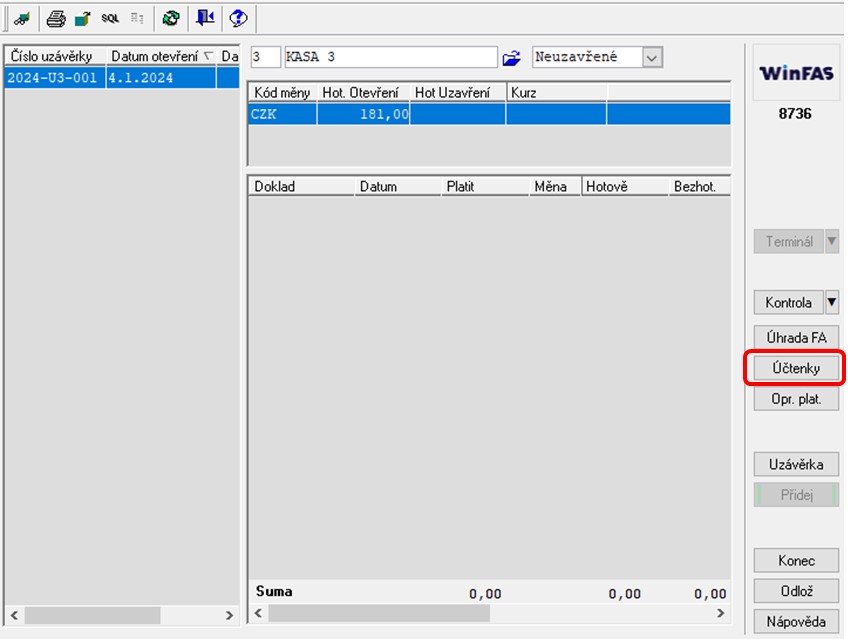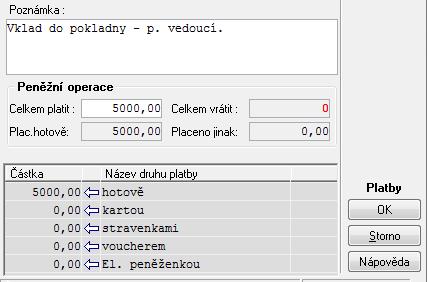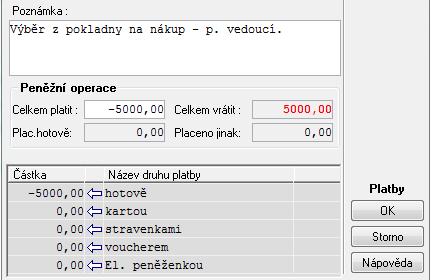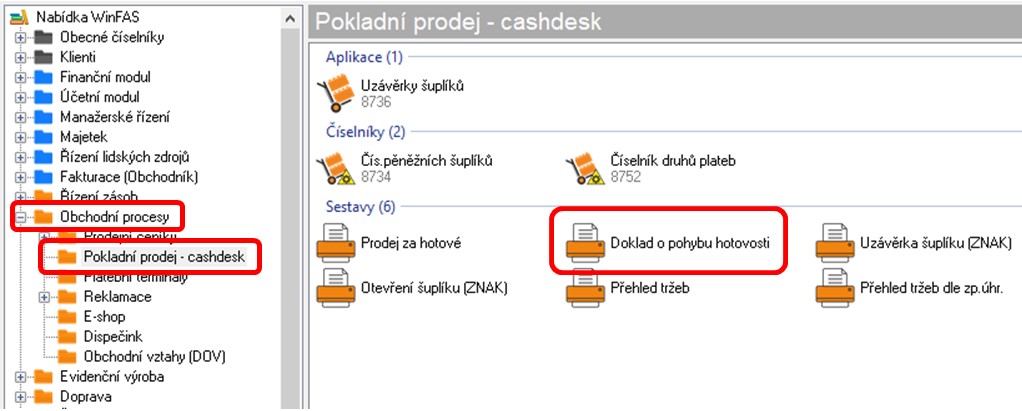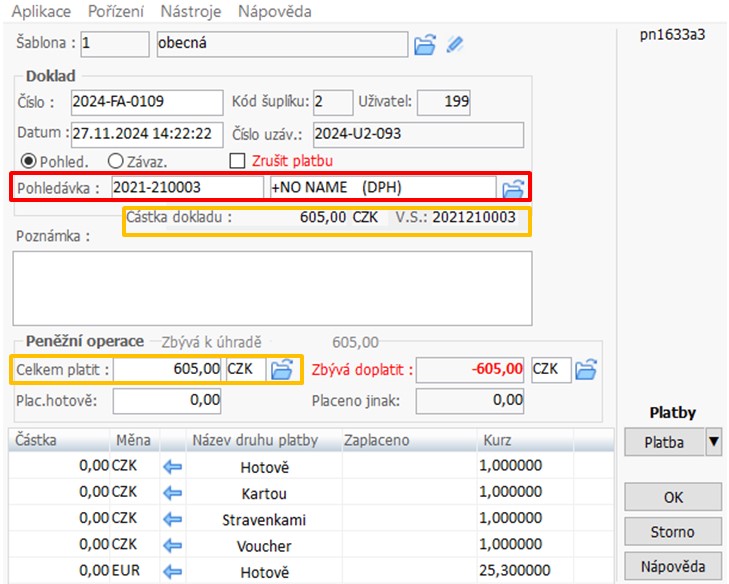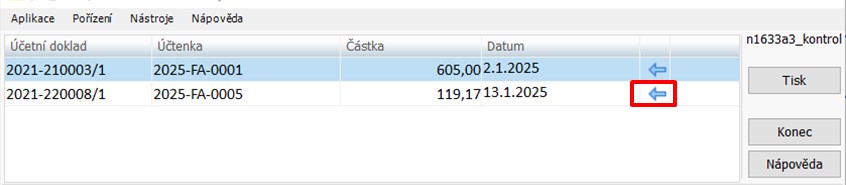Zásoby - Vklad/výběr a úhrada FA z peněžního šuplíku
Související rozcestníky | Hlavní rozcestník | Řízení zásob - rozcestník | Peněžní šuplík (pokladní prodej)
V případě, že potřebujete provést vklad nebo výběr z peněžního šuplíku (např. z důvodu vložení drobných mincí nebo naopak výběru peněz do banky, apod.) postupujte dle tohoto návodu.
Jak provést vklad/výběr
- pro mimořádný vklad nebo výběr hotovosti slouží okno Pořízení účtenek
- Otevřeme jej v aplikaci *8736 Uzávěrky šuplíků stisknutím tlačítka Účtenky
Vklad
- Pro vklad do pokladny napíšeme do políčka Celkem platit částku v plusové hodnotě a určíme druh platby
- potvrdíme tlačítkem OK.
Výběr
- Pro výběr z pokladny napíšeme do políčka Celkem platit mínusovou hodnotu a do poznámky můžeme napsat, kdo si peníze vybral a za jakým účelem.
- potvrdíme OK
Dodatečný tisk
- Doklad o vklad/výběru si můžete vytisknout pomocí sestavy Doklad o pohybu v hotovosti.
Úhrada faktury
- Přes tlačítko Úhrada FA je možné uhradit nebo nechat uhradit účetní doklad (pohledávka/závazek)
- Aby fungovalo, je třeba na straně účetnictví mít nastavené parametry importu prodejek z ŘZ - viz návod +3417
- Po dokončení účtenky se na pozadí provede import do pokladní knihy a vznikne pokladní doklad s vazbou na vybranou fakturu
- V okně účtenky pro úhradu faktury je nutné vybrat hrazenou fakturu. Lze vepsat číslo faktury nebo leze vybrat přes KUK.
- Pro informaci je zde zobrazena celková částka dokladu a variabilní symbol.
- Při úhradě faktury lze měnit hrazenou částku, kterou přepíšeme v políčku "Celkem platit".
- Vybereme typ platby a potvrdíme tlačítkem OK.
- Přednastavená je platba pohledávkové faktury. V případě hrazení závazkové faktury, lze přepnout zaškrtnutím tlačítka Závazek.
- Pro zrušení platby faktury je nutné zaškrtnou políčko "Zrušit platbu", v KUKu se nyní nabídnou pouze uhrazené faktury.
- Zrušení/vrácení platby lze pouze v hotovosti.
Kontrola nenavázaných účtenek
Před uzavřením šuplíku se zobrazí kontrola nenavázaných účtenek k uhrazené faktuře. Po stisknuté modré šipky se provede znovunavázání. V případě že provázání skončí chybou, je třeba zkontrolovat nastavení šablony pro import viz návod návod +3417
Zpět na rozcestník "Peněžní šuplík (pokladní prodej)"
Autor: Ing. MAJOR Bohuslav | Posl.změna: 29.12.2021 | Článek: 3062 | www.WinFAS.cz